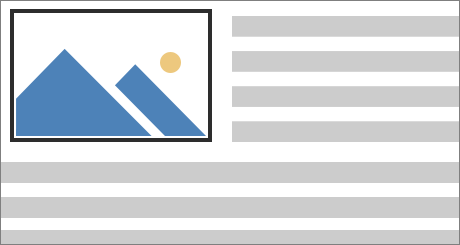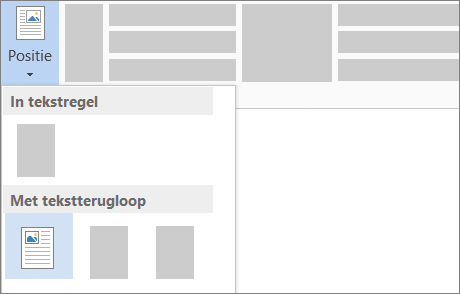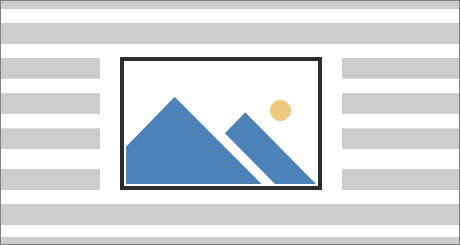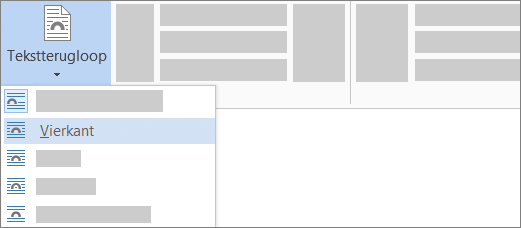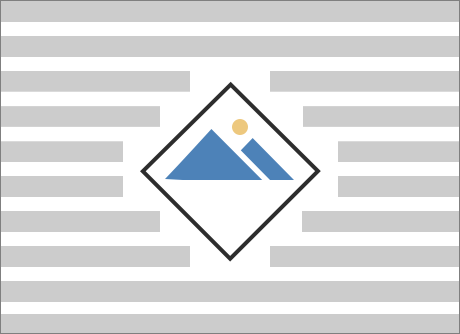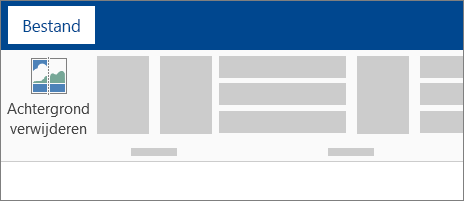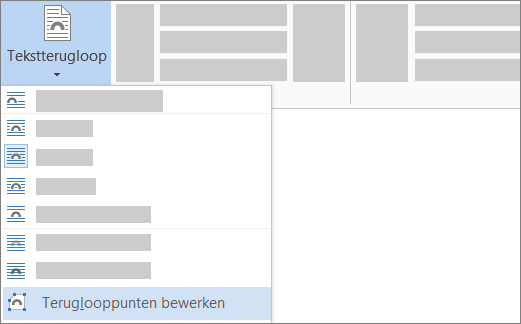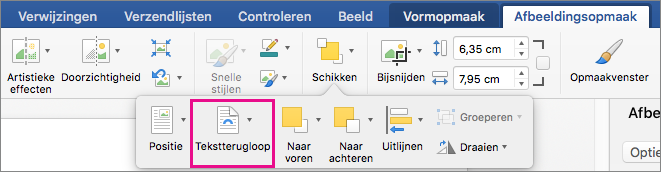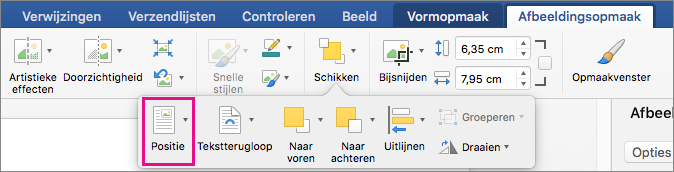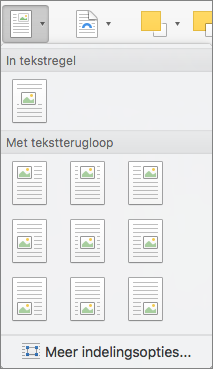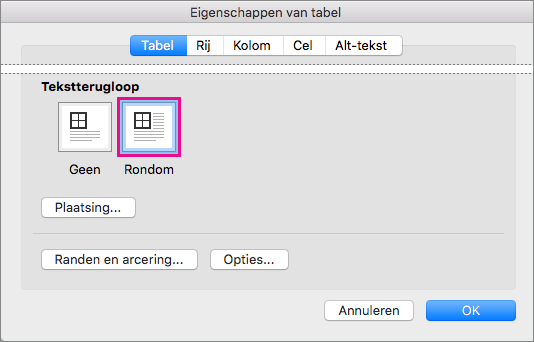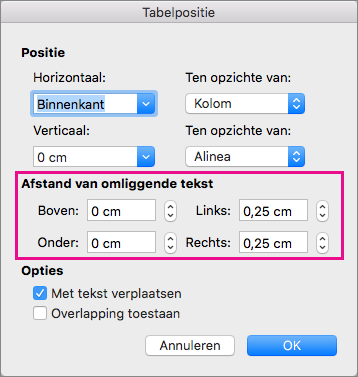Tekst laten teruglopen rond een afbeelding in Word
Van toepassing op

Tip: Video niet in uw taal? Selecteer Ondertiteling
-
Selecteer de afbeelding.
-
Selecteer Indelingsopties.
-
Selecteer de gewenste indeling.
Tip: Met Loopt gelijk met de tekst wordt de afbeelding in een alinea geplaatst alsof deze tekst is. De afbeelding verandert van positie terwijl er tekst wordt toegevoegd of verwijderd. Met de andere keuzes kunt u de afbeelding over de pagina verplaatsen waarbij de tekst eromheen loopt.
Zie Opties voor tekstterugloop voor meer informatie over opties voor tekstterugloop en teruglooppunten.
U kunt een afbeelding in de linkerbovenhoek van een document plaatsen en de tekst om de afbeelding laten lopen.
-
Selecteer een afbeelding.
-
Ga naar Afbeeldingsindeling of Opmaak > Positieen selecteer onder Opmaak met tekstterugloop de optie Linksboven.
Tip: U kunt de afbeelding naar het document slepen en op de gewenste manier uitlijnen. Breng aangepaste wijzigingen aan in tekstterugloop door Opmaak > Tekstterugloop > Meer indelingsoptieste selecteren.
U kunt een afbeelding in het midden van een document plaatsen en de tekst om de afbeelding laten lopen.
-
Selecteer een afbeelding.
-
Ga naar Afbeeldingsopmaak of Opmaak > Tekstterugloop > Vierkant.
-
Selecteer positie > Meer indelingsopties.
-
Selecteer op het tabblad Positie de optie Uitlijningen wijzig het vervolgkeuzeveld naar Gecentreerd.
-
Kies naast ten opzichte van de optie Pagina en selecteer vervolgens OK.
Opmerking: U kunt de afbeelding naar het document slepen en op de gewenste manier uitlijnen. Wijzig de aangepaste tekstterugloop door te klikken op Opmaak > Tekstterugloop > Meer indelingsopties.
U kunt een afbeelding aan uw document toevoegen en tekst om de afbeelding laten lopen, zodat de vorm van de afbeelding wordt gevolgd.
Tip: Voor de beste resultaten gebruikt u een afbeelding met een transparante, witte of effen gekleurde achtergrond.
-
Selecteer een afbeelding en sleep deze naar het midden van de pagina of naar een andere gewenste plek.
-
Ga naar Afbeeldingsindeling of Opmaak > Tekstterugloop > Nauw.
-
Selecteer op het tabblad Opmaak de optie Achtergrond verwijderen.
Opmerking: U kunt de achtergrond niet verwijderen uit vectorafbeeldingen.
-
Selecteer ergens buiten de afbeelding om te zien hoe de tekst om de afbeelding loopt.
Tekstterugloop verfijnen
Als er te veel ruimte tussen de tekst en de afbeelding is, kunt u de teruglooppunten handmatig instellen.
-
Selecteer de afbeelding en ga naar Afbeeldingsopmaak of Opmaak en selecteer Tekstterugloop > Teruglooppunten bewerken.
-
Sleep de zwarte teruglooppunten dichter bij of verder weg van de afbeelding totdat u tevreden bent met het uiterlijk. Sleep de rode lijn om aanvullende teruglooppunten te maken.
Zie Indelingsopties voor meer informatie over opties voor tekstterugloop en teruglooppunten.
Afbeeldingen die inline worden ingevoegd, worden gekoppeld aan de locatie in de tekst waar ze werden ingevoegd en worden behandeld als een tekstteken: 'in tekstregel'. Ze worden automatisch verplaatst met de omringende tekst.
-
Selecteer een afbeelding.
-
Ga naar Afbeeldingsopmaak of Opmaak en selecteer Tekstterugloop > Uitlijnen met tekst.
U kunt ervoor zorgen dat de afbeelding op zijn plaats blijft als tekst wordt toegevoegd of verwijderd.
-
Selecteer een afbeelding.
-
Ga naar Afbeeldingsindeling of Opmaak en selecteer Tekstterugloop > Positie vastzetten op pagina.
Tekstterugloop rond een afbeelding of tekenobject configureren
-
Selecteer de afbeelding of het object.
-
Ga naar Afbeeldingsindeling of Vormindeling en selecteer Rangschikken > Tekstterugloop.
Als het venster breed genoeg is, geeft WordTekstterugloop rechtstreeks op het tabblad Afbeeldingsopmaak weer.
-
Kies de tekstterugloopopties die u wilt toepassen.
Bijvoorbeeld In tekstregel, Boven en onder en Achter tekst.
De positie van een afbeelding of tekenobject ten opzichte van de tekst wijzigen
-
Selecteer de afbeelding of het tekenobject.
-
Ga naar Afbeeldingsindeling of Vormindeling en selecteer Rangschikken > Positie.
Als het venster breed genoeg is, Word wordt Positie rechtstreeks op het tabblad Afbeeldingsopmaak weergegeven.
-
Kies in het menu Positie het gewenste type positie of selecteer Meer indelingsopties om geavanceerde indelingsopties te kiezen.
Tekstterugloop rond een tabel configureren
-
Houd Control ingedrukt en klik op de tabel en selecteer vervolgens Tabeleigenschappen.
Als Tabeleigenschappen niet in het snelmenu wordt weergegeven, houdt u Control ingedrukt en klikt u in een ander deel van de tabel.
-
Selecteer in Tabeleigenschappenonder Tekstterugloop de optie Rondom.
-
Als u de afstand van de tabel ten opzichte van de omringende tekst wilt wijzigen, selecteert u Positieen stelt u vervolgens in Tabelpositie metingen in onder Afstand tot omringende tekst.
Er is een beperkte groep tekstterugloopopties voor afbeeldingen met de webversie van Word.
-
Een afbeelding invoegen en selecteren.
-
Ga naar het tabblad Afbeelding en selecteer Tekstterugloop.
-
Kies een indeling.
Als u een afbeelding in uw document hebt ingevoegd tijdens het gebruik van Word voor het web, kunt u de afbeelding knippen en plakken om deze in een document te verplaatsen en kunt u er alineaopmaak op toepassen, zoals de verticale afstand aanpassen en centreren. U kunt een afbeelding die is ingevoegd tijdens het gebruik van de bureaubladversie van Word echter niet verplaatsen als de afbeelding tekstterugloop of een vaste positie op de pagina heeft.
Als blijkt dat u geen wijzigingen in een afbeelding kunt aanbrengen en u de bureaubladversie van Word hebt, selecteert u Openen in Word om het document te openen in Word en wijzigingen aan te brengen in de indeling.
Wanneer u klaar bent, drukt u op Ctrl+S om het document op de oorspronkelijke locatie op te slaan. U kunt het document vervolgens weer openen in Word voor het web en verdergaan met bewerken. Word voor het web behoudt de indelingsinstellingen die u in de bureaubladversie van Word hebt toegepast.